Median Funksjon i Excel
Medianfunksjon i Excel gir medianen for et gitt sett med tall og er kategorisert som en statistisk funksjon. Medianen for et gitt tall er tallet midt i settet. MEDIAN letter sentral tendens, som er plasseringen av sentrum for en gruppe tall i en statistisk fordeling.
MEDIAN Formula i Excel
Nedenfor er MEDIAN-formelen i excel.
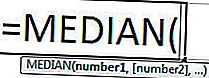
Argumenter brukt for MEDIAN Formula:
number_1, number_2,…, number_n: Sett med tall eller cellereferanser som angir numeriske verdier som medianen skal beregnes for.
Minst ett nummer må oppgis. Påfølgende tall er valgfrie. Maksimum 255 tall kan oppgis i medianfunksjonen. Inndata kan være enten tall, navn, matriser eller cellereferanser som inneholder tall. Eventuelle logiske verdier og tekstrepresentasjoner av tall som er skrevet direkte som inndata, telles også av Median-funksjonen.
Produksjon:
MEDIAN beregner medianen for det gitte settet med tall. Nøyaktig halvparten av inngangstallene har verdier som er større enn medianen, og halvparten av tallene har verdier som er mindre enn medianen. Hvis det er et jevnt antall innganger, beregner MEDIAN-funksjonen gjennomsnittet av de to tallene i midten. Anta at det er totalt seks tall gitt som inndata, så vil MEDIAN returnere gjennomsnittet av det tredje og fjerde tallet. MEDIAN-funksjonen omorganiserer først de numeriske verdiene i stigende rekkefølge og identifiserer deretter den midterste verdien.
Illustrasjon
Anta at du vil finne medianen for tallene {2, 3, 4, 5, 6}. Disse tallene er gitt i celle B3: B7.
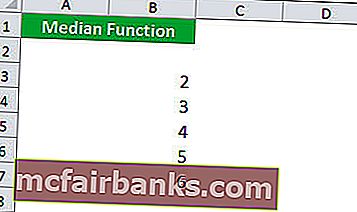
For å beregne medianfunksjonen kan du bruke følgende MEDIAN-formel:
= MEDIAN (B3: B7)
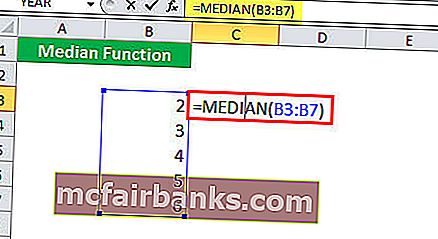
MEDIAN-formelen vil returnere middelverdien, dvs. 4.
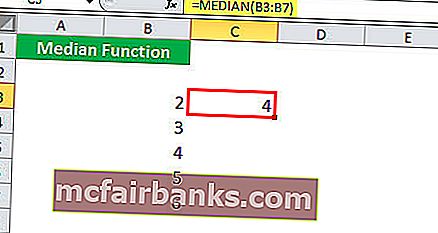
I stedet for cellereferanser kan du gi inngangsverdiene direkte som:
= MEDIAN (2, 3, 4, 5, 6)
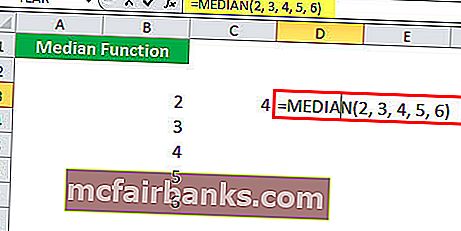
Denne MEDIAN-formelen i Excel vil gi samme utgang.
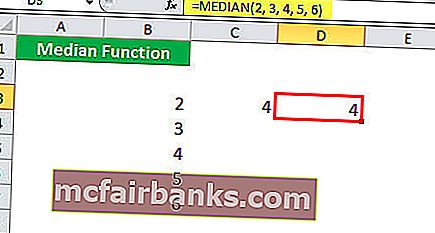
Hvis du bruker et jevnt antall verdier som et argument, for eksempel {2, 3, 4, 5, 6, 7}, vil MEDIAN-formelen sende gjennomsnittet av de to midterste verdiene - 4 og 5.
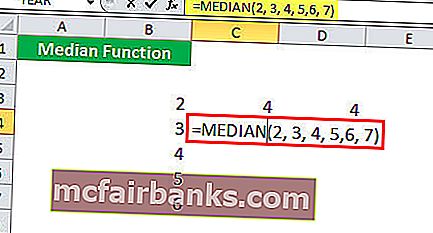
som er 4.5.
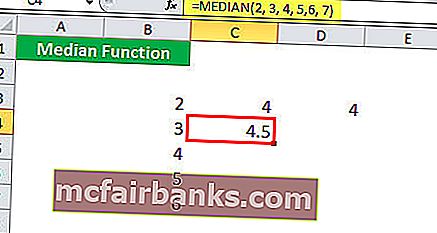
Anta at du gir de ni argumentene {3, 8, 4, 12, 14, 5, 1, 2, 10} som ikke er ordnet i stigende rekkefølge, vil MEDIAN selv omorganisere det i stigende rekkefølge: {1, 2, 3 , 4, 5, 8, 10, 12, 14} og returner deretter 5. verdi, dvs. 5, i stedet for å gi 14 som utgang.
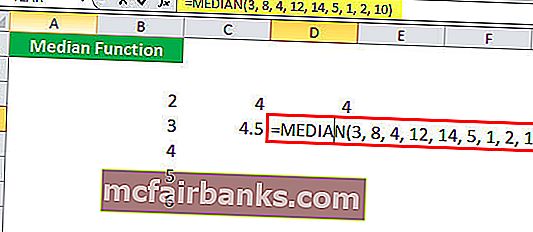
Produksjon:
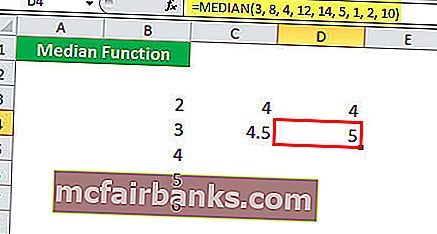
Hvordan bruker jeg MEDIAN-funksjonen i Excel?
MEDIAN Excel-funksjonen er veldig enkel og enkel å bruke. La oss forstå hvordan MEDIAN-funksjonen fungerer med noen eksempler.
Median-funksjonen i Excel gir et mål på den sentrale tendensen eller gjennomsnittsverdien og er best egnet når dataene er skjevt eller inkluderer eksepsjonelt høye eller lave verdier. MEDIAN er det mest egnede tiltaket for data klassifisert på ordinær skala. MEDIAN-funksjonen i Excel kan brukes til å finne median salg, inntekt eller utgifter.
Du kan laste ned denne Excel-malen MEDIAN-funksjonen her - MEDIAN-funksjonen Excel-malEksempel 1
Anta at du har salgsdata for forskjellige produkter fra din bedrift. Dataene er gitt i celle B4: B17.
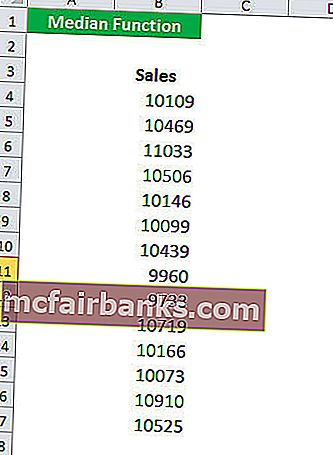
Nå vil du beregne median salg. For å gjøre dette kan du bruke MEDIAN Formula i Excel:
= MEDIAN (B4: B17)
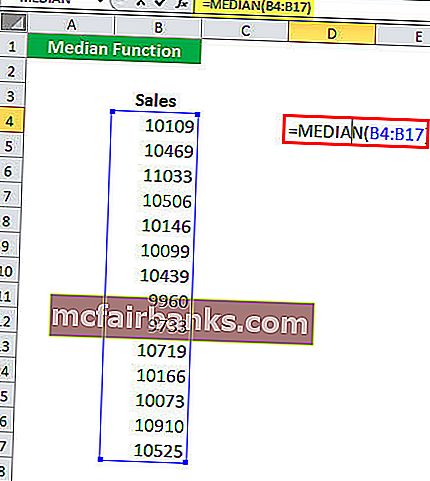
og trykk enter. Det vil returnere medianen.
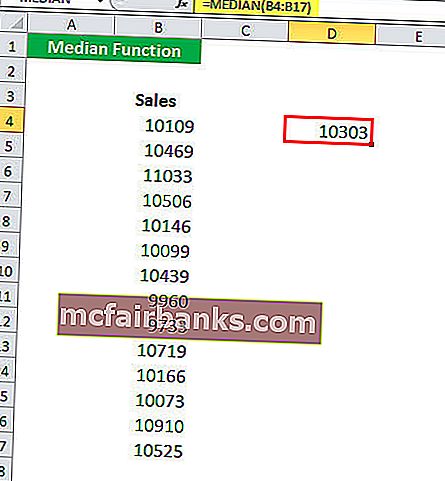
Eksempel 2
Anta at du har høyden på 12 studenter gitt i celle C4: C15. Du vil beregne medianhøyden til studentene.
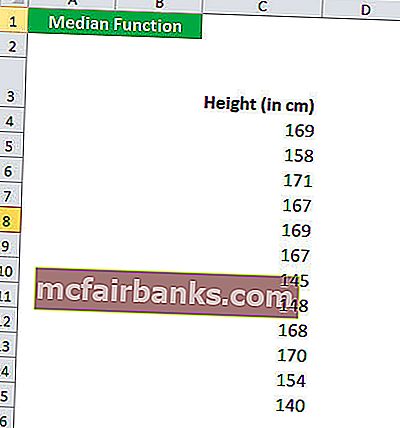
For å beregne medianhøyden kan du bruke MEDIAN Formula i excel:
= MEDIAN (C4: C15)
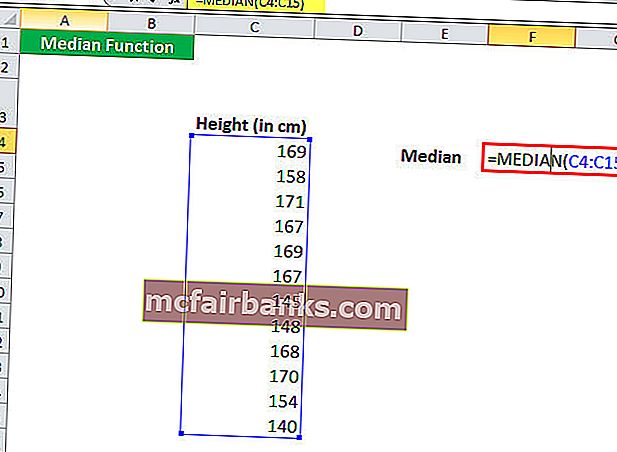
Det kommer tilbake 167.
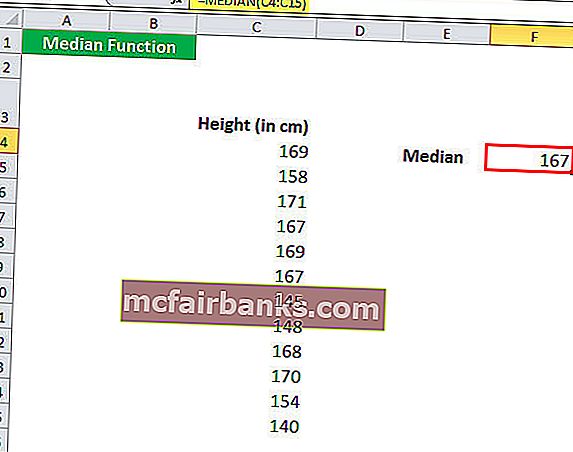
Eksempel 3
Anta at du har bensinprisene i forskjellige byer i landet i to forskjellige måneder, som vist nedenfor.
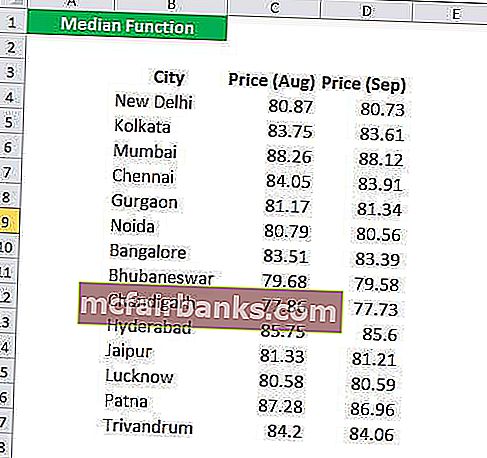
Nå vil du beregne medianprisene for bensin for begge månedene, og deretter sammenligne prisene basert på medianverdiene.
For å beregne medianprisene for august, kan du bruke MEDIAN Formula i excel:
= MEDIAN (C4: C17)
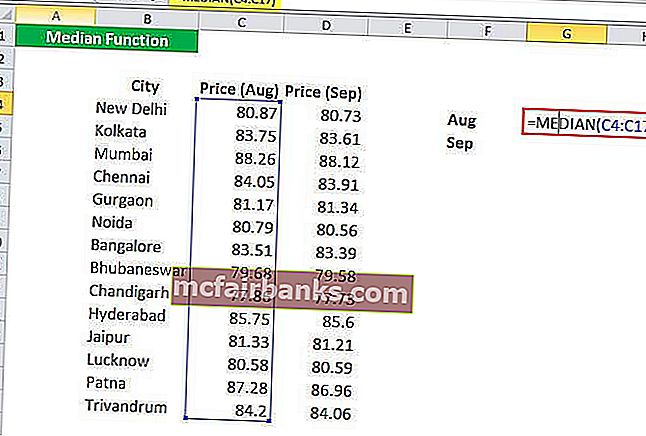
og trykk Enter. Det vil gi medianen for august, dvs. 82.42
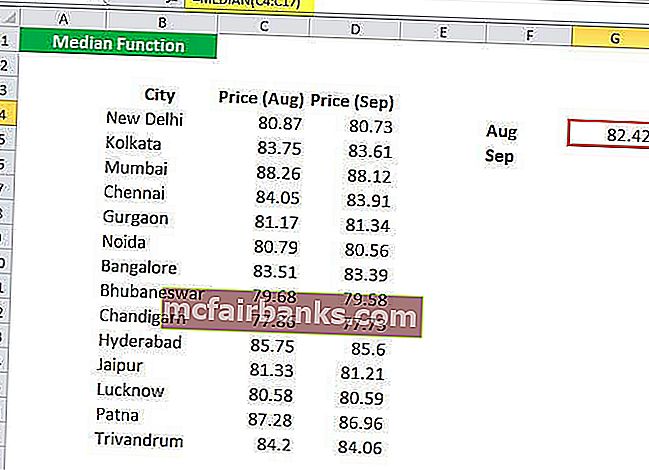
På samme måte kan du finne medianen for september ved å bruke MEDIAN Formula i Excel:
= MEDIAN (D4: D17)
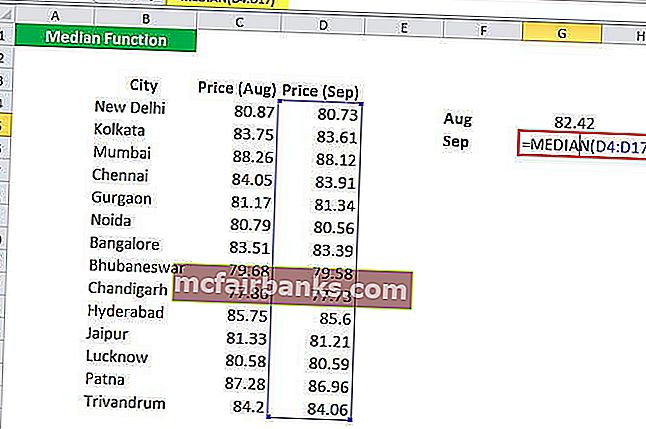
Den returnerer 82.365
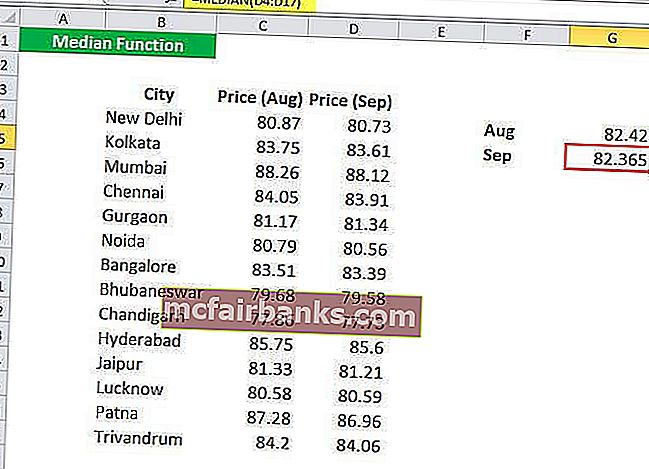
Nå, for å finne hvilken måned som hadde den største medianverdien, kan du bruke indeksen:
= INDEKS (F4: F5, MATCH (MAX (G4: G5), G4: G5, 0))
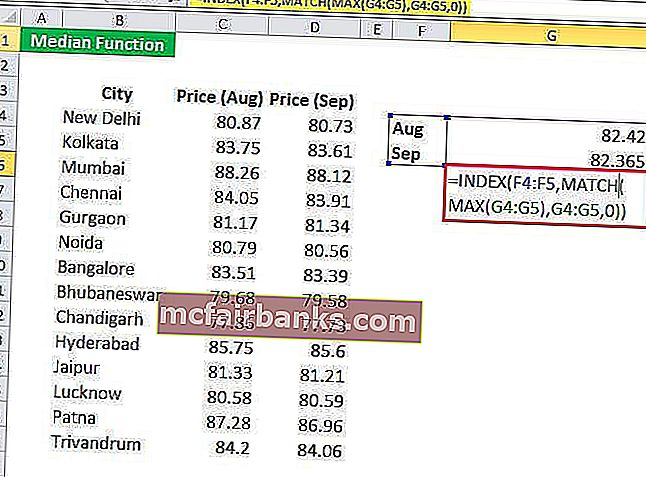
som kommer tilbake august.
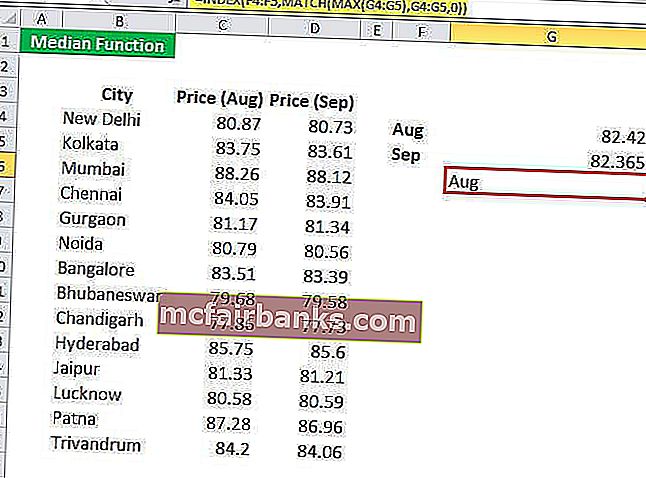
Eksempel 4
Anta at du har karakterene som er oppnådd av studenter i en klasse. Merkene er gitt i celle D4: D23.
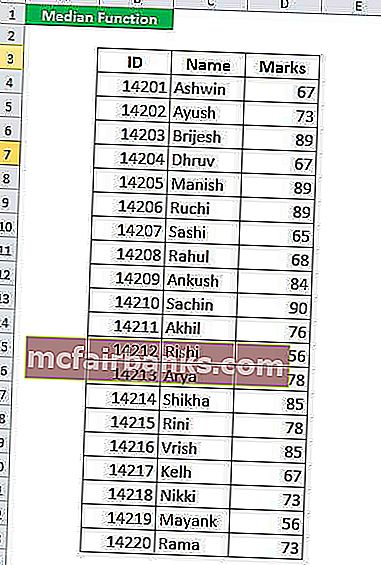
Nå vil du sammenligne karakterene med medianverdiene som er oppnådd. Hvis oppnådde karakterer er større enn medianen, vil studenten bli ansett som over gjennomsnittet, ellers blir studenten ansett som under gjennomsnittet.
For å gjøre dette kan du bruke følgende MEDIAN Formula:
= HVIS (D4> = MEDIAN ($ D $ 4: $ D $ 23), "Over gjennomsnittet", "Under gjennomsnittet")
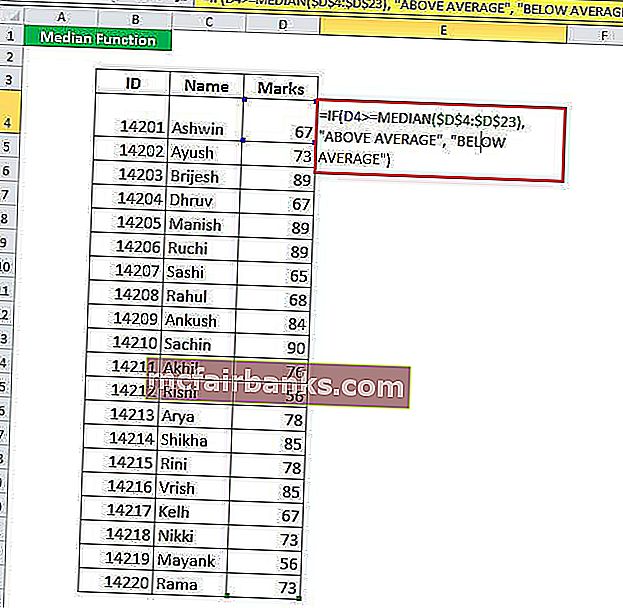
og trykk Enter. Det vil returnere forestillingen for 1. student.
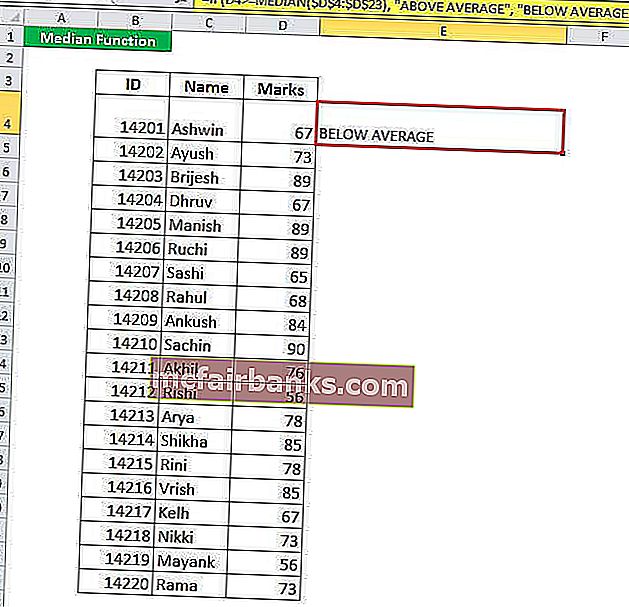
Nå kan du bare dra den til resten av studentene for å få opptredenen til hver av studentene.

La oss se MEDIAN Formula utmerket i detalj.
MEDIAN ($ D $ 4: $ D $ 23) beregner medianen av karakterene studentene oppnår. Her er medianen 74,4.
HVIS (D4> = MEDIAN ($ D $ 4: $ D $ 23), "Over gjennomsnittet", "Under gjennomsnittet") betyr at hvis karakterene studenten oppnår er større enn medianen, vil den returnere over gjennomsnittet, ellers vil det avkastning under gjennomsnittet.
Eksempel 5
Anta at du har månedslønnen til en avdeling i selskapet ditt. Lønnen er gitt i celle B4: B13.
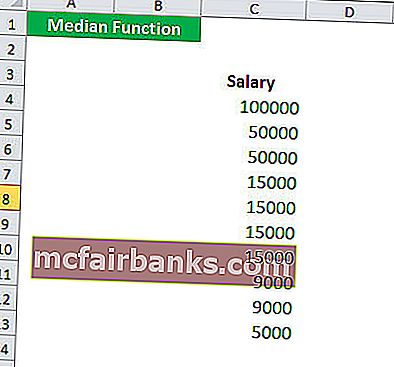
Nå er du interessert i å beregne den sentrale tendensen til den gitte lønnen. Du har bestemt at hvis standardavviket er større enn en tredjedel av gjennomsnittet, vil du beregne medianen, ellers vil du beregne gjennomsnittet.
For å gjøre dette kan du bruke MEDIAN Formula i Excel:
= HVIS (STDEV (C4: C13)> (GJENNOMSNITT (C4: C13) / 3), MEDIAN (C4: C13), GJENNOMSNITT (C4: C13))
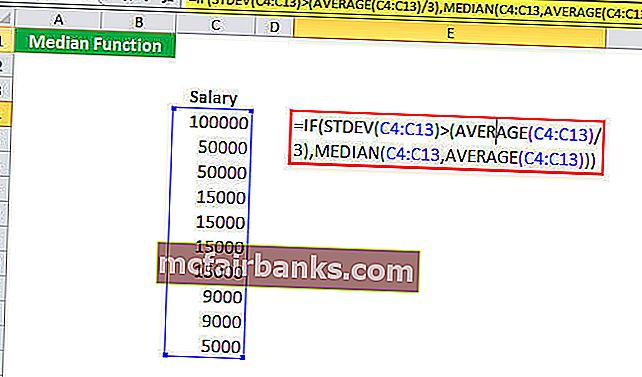
I dette tilfellet er standardavviket 29959 og gjennomsnittet er 28300, noe som tydelig viser at dataene har et veldig høyt standardavvik. Standardavviket, i dette tilfellet, er større enn en tredjedel av gjennomsnittet, og vil derfor rapportere medianverdien, dvs. 15000.

Ting å huske
- Medianfunksjonen i Excel gir medianen til et gitt sett med tall.
- Minst ett nummer skal oppgis som en inngang til Median Excel-funksjonen.
- Maksimalt 255 tall kan leveres som inngang til medianfunksjonen i Excel.
- Inndata kan være enten tall, navn, matriser eller referanser som inneholder tall.
- Logiske verdier telles også som tall av medianfunksjonen i Excel.